今天給大家帶來NComputing,L300雲終端安裝打印機驅動的方法,NComputing,L300雲終端安裝打印機怎麽驅動,讓您輕鬆解決問題。
安裝步驟:
1、把打印機連接到瘦客戶機NComputingL300 的豎排 USB 接口上,這兩個接口是 USB 2.0 接口;另外兩個橫排是鍵鼠專用, 為USB1.1 接口。
2、如果主機係統是 XP/2003,固件請保持在 1.4;如果是 Windows 7/2008 R2,請將固件升級至 1.6;如果 需要連接多種係統,固件刷新到1.5。
3、打印機設置成功後,其它瘦客戶機NComputing L300 登錄到該主機也可以使用該打印機,同樣主機也可以使用。
連接打印機的NComputing L300 注銷後換其它用戶名登錄也不影響該打印機的使用,也不需要重新安裝驅動程序;主機關機和重新啟動後也不會影響。
4、 安裝打印機天源騰創分為兩種方式:
4.1、初次安裝,把打印機連接到瘦客戶機NComputing L300 上,登錄到主機,這時主機端會自動識別到打印機設備,像在 PC 上安裝完成驅動程序,打印機就可以使用了。
4.2、如果打印機已經在主機端安裝過了,這時接在瘦客戶機NComputing L300 上會自動生成該打印機的副本,打印時選擇打 該打印機副本就可以打印。
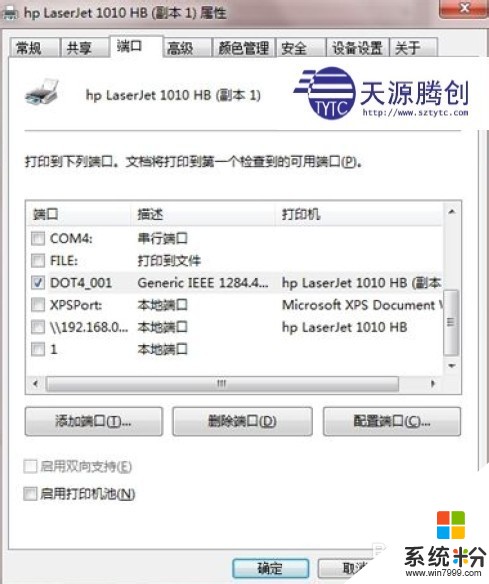
安裝打印機後的設置步驟:
將打印機連接到瘦客戶機NComputing L300 上,登錄到主機。這時瘦客戶機NComputing L300 端不會提示找到新硬件,該提示會出現在主機端。所以以下操作請在主機端完成。我們以 XP 係統下瘦客戶機NComputing L300 連接 Brother MFC-7340 打印機為例,介紹設置步驟。

主機端會提示找到新硬件的提示
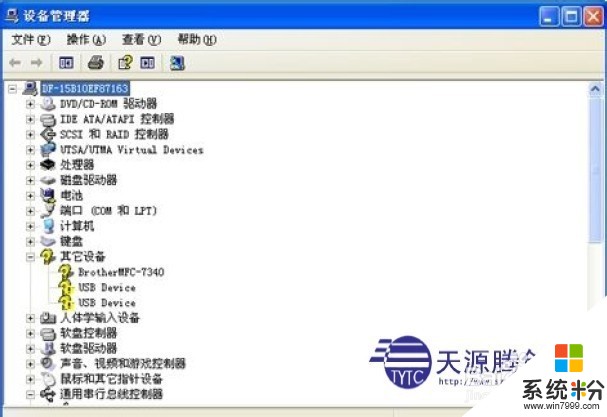
打開設備管理器,其它設備選項下有三個未知設備
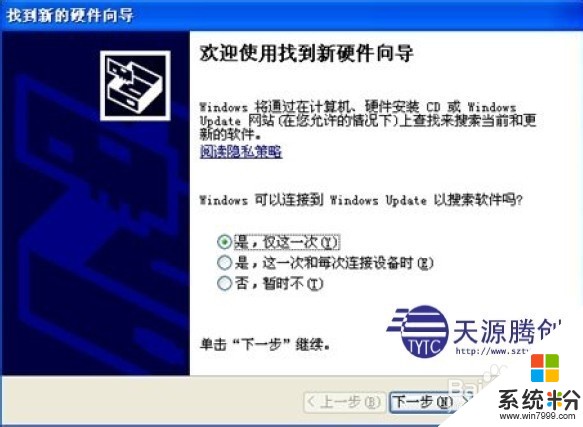
選擇“ 是,僅這一次” ,單擊“ 下一步”
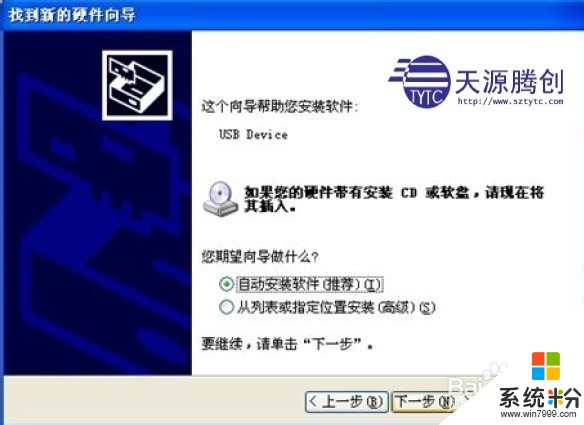
選擇“ 自動安裝軟件(推薦)” ,單擊“ 下一步”

單擊“ 在這些位置上搜索最佳驅動程序(S)” ,選中“ 在搜索中包括這個位置(O)” ,單擊“ 瀏覽” ,定位 到該打印機的驅動程序路徑,單擊“ 下一步” ,係統會自動安裝驅動。

因為在設備管理器中顯示了三個未知設備,所以以上步驟需要重複三次。下為安裝結束圖:
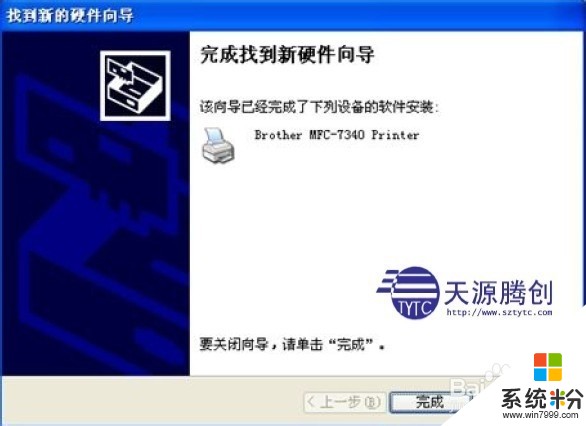
控製麵板——打印機和傳真
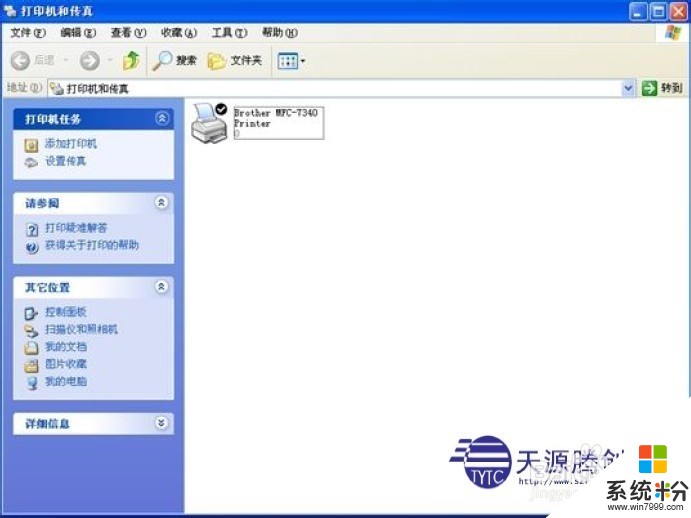
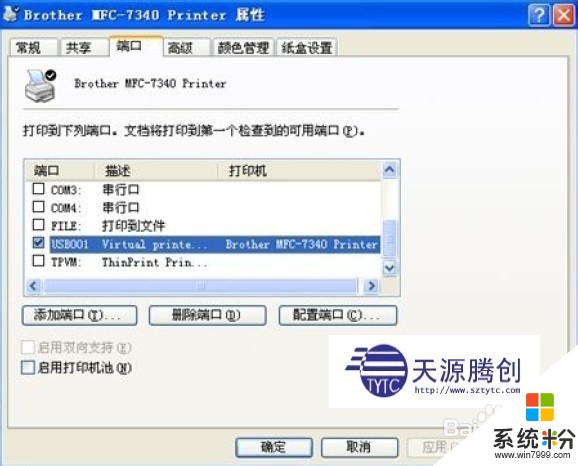
不同的打印機不同的安裝方法端口也可能不一致

目前已知兼容瘦客戶機NComputing L300 的打印機型號(測試的所有打印機都支持)

以上就是NComputing,L300雲終端安裝打印機驅動的方法,NComputing,L300雲終端安裝打印機怎麽驅動教程,希望本文中能幫您解決問題。